Схема для вышивки по фото – Free cross stitch pattern maker — Stitch a photo
Как делать схемы для вышивки крестиком из фото – онлайн-сервисы
Как делать схемы для вышивки крестиком из фото – онлайн-сервисы

Онлайн-сервисы — схемы для вышивок
Данная статья представляет собой подборку онлайн-сервисов для рукодельниц, которые предпочитают вышивать бисером или крестиком не по чужим схемам, а по собственным, созданным самостоятельно.
Для этого существуют как специальные программы, которые нужно скачивать на компьютер, так и специальные сайты, где вы просто загружаете фото, выставляете нужные параметры и получаете готовую схему для вышивки. Вот о последних и постараюсь сегодня рассказать, перечислить их плюсы и минусы.
Сайты, где можно делать схемы для вышивки крестиком
1. Easycross.ru (http://easycross.ru/show-create-pattern)
Здесь нужно зарегистрироваться и подтвердить регистрацию. Затем переходите на страницу «Создать схему». Там также есть все необходимые настройки, в том числе возможность создать черно-белый вариант, смотрите получившуюся схему и если она вас устроила, скачиваете. Все бесплатно. Кстати, здесь же есть калькулятор канвы и калькулятор мулине и вообще мне очень понравился данный сервис, простой, удобный и масса полезной информации, в том числе и форум, где можно спросить совета у опытных мастериц. 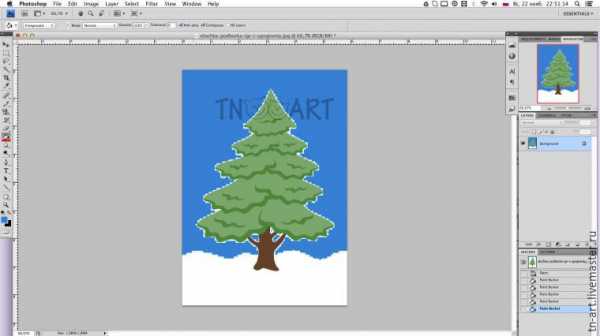
2. Мулинелла (http://www.mulinella.ru/)
Все бесплатно, без регистрации, с настройками. Заходим, нажимаем «Создать схему для вышивки», добавляем картинку, выставляем нужные параметры и нажимаем «Создать схему». Потом, если она устраивает, скачиваем ее на компьютер. 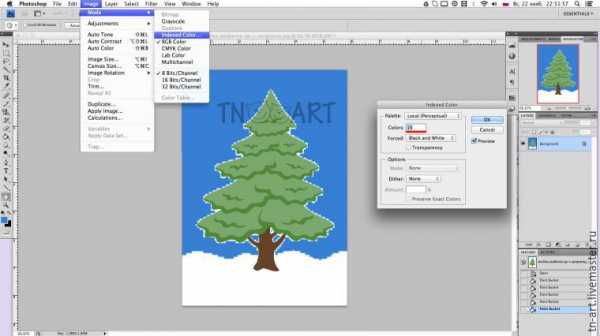
3. Patternsforyou.com (http://patternsforyou.com/ru/index.html)
Бесплатный буржуйский онлайн-сервис по созданию схем для вышивки бисером (ну, и само собой вышивки крючком).

Можно использовать минимум настроек или нажать «показать/скрыть продвинутые настройки» и настроить даже размещение бусин и оттенки. Регистрация не обязательна.

4. Лепесток (http://www.lepestok.kharkov.ua/scheme/)
Бесплатный онлайн сервис создания схемы вышивки по фото с минимумом настроек. Добавляете фотографию или картинку, выставляете тип мулине, количество оттенков и количество крестиков по большей стороне панно. Если ничего не выставите, то сервис все равно выдаст вполне приличный вариант.
Если получившийся вариант не устроит, поиграйтесь с настройками.
5. Alex Fashion (http://www.alex-fashion.pro/servis_load.html)
Здесь сначала нужно зарегистрироваться, затем подтвердить регистрацию, нажав на ссылку в письме, которое придет на почту. Затем добавляете картинку (ее можно обрезать прямо на сайте) и выставляете параметры.

Настроек на данном сайте много, но он платный (небольшие схемы можно делать бесплатно). Счет можно пополнить через СМС или платежный терминал. На меня неизгладимое впечатление произвела разница между стоимостью СМС и той суммой, что приходит на счет:

6. Pic 2 pat (http://www.pic2pat.com/index.ru.html)
Еще один буржуйский сервис с минимумом настроек, хорош тем, что из одной картинки предлагает сразу более десятка вариантов разной сложности, выбирайте любой, нажимайте на картинку и скачивайте. Все бесплатно.
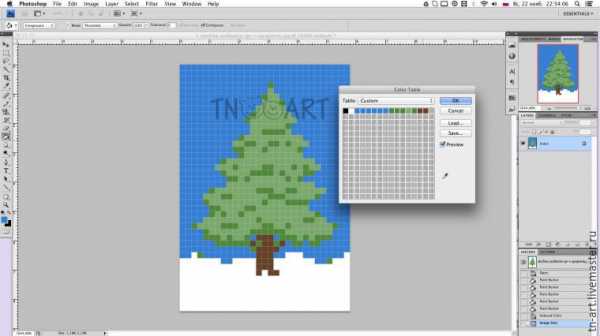
7. Иголки нет (http://www.igolki.net/new-draft.html)
Стандартная регистрация, ее подтверждение, переходим в «Создать схему», добавляем картинку, устанавливаем настройки (их масса), нажимаем «Продолжить» и ждем. Через какое-то время схема появится в «Мои схемы», откуда ее можно скачать в любое время. Я осталась довольна полученными результатами.

8. x.fanreal.ru ( http://x.fanreal.ru/)
Еще один бесплатный способ получить из картинки схему вышивки. Добавляете картинку, выставляете условия, проверяете результат и если он вас устроил, распечатываете. Регистрации не требуется.

Восемь сайтов, это немало, есть из чего выбирать. На мой любительский взгляд самый классный сервис из представленных, это Patternsforyou.com, но возможно опытные мастерицы придерживаются иного мнения.
Если вы знаете сайт, предоставляющий те же услуги, но его нет в списке, пожалуйста, напишите мне в комментариях, я его добавлю. Также, начинающим вышивальщицам хочу порекомендовать статью: По каким критериям оценивать качество вышивки? Она крайне важна для понимания того, какой должна быть вышитая работа, чтобы ее можно было выгодно продать.
P.S. Советую почитать: Домашнее ткачество: где купить ткацкий станок и научиться на нем работать?
Похожие темы
Как сделать из фото вышивку
Доброго здоровья каждому входящему в мой маленький вышивальный мир под названием «Всё о вышивке»! Сегодня я хочу ответить на давно заданный моими читателями вопрос: как сделать из фото вышивку? Я признаюсь, уже немного подзабыла, что именно и как я делала, когда создавала свою первую готовую (только одному компьютеру известно, сколько у меня лежит подобных заготовок!) вышивку фотографии крестиком, но главные вехи постараюсь зафиксировать. Во-первых, я думаю, что все-таки ещё одну или две подобные вышивки я всё-таки сделаю. А во-вторых, полученным опытом надо поделиться, вдруг кто-то захочет повторить мой путь. 😉
Не хочу никого пугать, но скажу сразу, что подготовка хорошей схемы потребует от вас сразу нескольких навыков и умений:
- опыт работы с программой PhotoShop (не знаю никакой другой программы, насколько грамотно и качественно работающей с обработкой фотографий),
- опыт работы с программой PatternMaker (из всех программ создания схем для вышивки крестом эта показала наилучшие результаты, я писала об этом уже),
- усидчивость (понятно, любителям вышивки крестиком её не занимать, но могу сказать — разработка качественной схемы отнимает не меньше времени и терпения, чем две больших вышивки крестом; другими словами, принимаясь за разработку схемы, вы «вышьете» её минимум трижды: сначала в графическом редакторе, потом в PM, а только потом в реальности 🙂 ),
- видение цвета (здесь сложно объяснить, потому что самый первый этап очень зависит от этого навыка).
Теперь рассказываю, как сделала из фото вышивку лично я сама.
Этап предварительный.
Здесь нужно определиться с фотографией, которую вы хотите вышивать.
Понятно, что, к примеру, свадебных фото бывает более сотен, и выбирать из них ту самую, которая будет красиво смотреться на стене, надо очень придирчиво. Я раз пятьсот разглядывала все фото: оценивала композицию, фон (на этом этапе нужно решить — будете ли вы его вышивать или «вырежете» каким-то способом), цветовую палитру, лица (ведь именно они станут главными объектами вышивки!), размышляла, как примерно это всё будет выглядеть на канве… В общем, этап хоть и подготовительный, но тут нужно быть внимательным. Я брала за основу несколько фото, работала с ними так и эдак в «фотошопе», пока не осталась довольна результатом. Это я уже подбираюсь к этапу первому. 😉
Этап первый.
Тщательная проработка фото в графическом редакторе.
Изначально я рассматривала вариант вышить черно-белый, либо «трехцветный» портрет… (все фото можно увеличить, щёлкнув по ним мышкой 😉 )
Но, поработав немного с цветами и резкостью, поняла, что мне мало того варианта, что получился справа. Мне захотелось бОльшего. Большей точности, большей настоящести, если можно так выразиться. А потому я приступила к тщательной проработке именно цветного фото…
Здесь я уже точно не скажу, какие инструменты использовала в «фотошопе». Но однозначно были задействованы: кривые, цветовой баланс, кадрирование изображения, штамп, выделение фрагментов и работа с цветом фрагмента, резкость, постеризация (этот пункт обязательно нужно сделать для уменьшения количества цветов в итоговой вышивке)… Возможно, что-то уже забыла с течением времени. Но я «крутила» фото до тех пор, пока результат меня не удовлетворил. И могу сказать с уверенностью — сделала я это фото не за один вечер.
Думаю, разница заметна между оригиналом и тем фото, которое я дальше отправила в программу для создания схемы вышивки? 😉
Когда результат обработки фото будет удовлетворительным для вас, нужно обязательно его сохранить в формате jpg. А потом, открыв сохраненный файл, изменить размеры изображения до 200 пикселей на дюйм и сохранить отдельным файлом. Именно с ним вы и будете работать в PatternMaker. И это уже второй этап.
Этап второй.
Загрузка и обработка фото в программе создания схем для вышивки.
Вы можете взять любую программу, я ни в коем случае не навязываю вам своего мнения, но лично для моих потребностей подошла именно уже названная PatterrnMaker.
На самом деле, она тоже может некоторым образом обработать изображение, чтобы упростить вашу работу с дальнейшей схемой, но всё-таки её арсенал сильно ограничен. Потому не стоит пренебрегать первым шагом, если вы берёте сложную работу — портрет. Для картинок попроще (как например, моя схема дракончика) можно и пропустить первый этап.
Делая первый раз загрузку фото в программу, она спросит вас о главных ваших пожеланиях о размере будущей вышивки, о каунте канвы, о количестве цветов и прочих важных параметрах… Честно говоря, я хотела сделать подробный обзор о работе в этой программе, но на это тоже нужно время. Поставлю себе в план и в этом году попробую подготовить что-нибудь вроде мастер-класса по основным этапам работы в PM. 😉 Итак, загрузив фото в программу для создания схемы вы практически на полпути к вашей задумке! То есть теперь вам остаётся ещё один, предпоследний, но тоже важный этап — третий.
Этап третий.
Работа с полученной схемой.
Когда вы увидите результат экспорта оригинала, не пугайтесь. Выглядит, конечно, немного жутковато. Но там можно будет посмотреть как работа выглядит в разных видах — просто поэкспериментируйте с кнопками. Программа вам даёт возможность увидеть, как работа будет смотреться в виде картинки, в «отшитом» виде и в виде черно-белых и цветных символов.
Настоятельно советую первым делом проверить количество цветов — обычно программа даёт слишком много близких по оттенкам и «лишних» цветов — которые используются в схеме всего на 1-2 крестика. В моем случае программа выдала 62 оттенка цветов. Пользуясь возможностями программы, я, переключая режимы выделения одного цвета, смогла избавиться от лишних 20 (!) оттенков. Это, согласитесь, прилично. Конечно, результат получился тоже впечатляющий — 42 цвета. Но здесь приходится выбирать: либо вы берете меньшее количество цветов, и имеете большие «зияющие» фрагменты; либо берете большее количество цветов и получаете лучшую точность изображения. Фактически такая же история происходит и с размером крестика (каунтом) — если вы поставите размер 11 — вы получите громадные кресты и работу в полметра шириной… У меня схема была на самом мелком 18 каунте, а вышивала я вообще на равномерке, аналогичного размера. 😉
На этом этапе тоже предстоит повозиться: тщательно выбирать удаляемые оттенки, проверить количество одиночных крестиков и, по возможности, удалять большое их количество. Скажу сразу — у меня было просто огромное количество «одиночек» в исходном варианте, но и добрая их часть так и осталась — потому что иногда даже один крестик имеет значение. А для этого приходилось, делая один шаг, проверять качество изображения, переключаясь между видами, и потом делать шаг назад… Сколько я так «плясала» не могу сказать. Но тут время шло на месяцы.
Именно на этапе работы с этой программой у меня появилась идея вышить фон полукрестом. Как видно на фото, я даже попробовала применить эту задумку.
Но потом отказалась. Во-первых, там было нужно очень долго и внимательно делать «перебор с креста на полукрест» (возможно, я все-таки не настолько хорошо знаю возможности программы), а во-вторых, я просто испугалась — как я с таким количеством цветов не запутаюсь и буду закреплять нитку? Да и вариант просвечивающейся канвы сквозь полукрест для меня тоже не был допустимым. В общем, прикинув все эти плюсы и минусы, я всё-таки отказалась от своей затеи. Но за что я благодарна программе: она дала мне возможность поэкспериментировать. 😉
Итак, когда ваше изображение будет превращено в схему, и вы опять-таки будете удовлетворены количеством цветов, качеством изображения, настанет решающий момент: сохранение схемы.
Этап четвертый.
Сохранение полученной схемы для последующей вышивки
На самом деле, как оказалось, тут тоже не всё так просто. Дело в том, что программа, конечно, оснащена кнопкой «импорт» и создает вам отдельно текстовый файл с ключом, где прописаны все цвета палитры и размер канвы, а в другом файле формата jpg создаст саму схему… Но именно на этом этапе вам предстоит определиться: где и как вы будете вышивать? Знаю, что некоторые вышивальщицы работают прямо с экрана. Для меня это недопустимый вариант.
Найти цветной принтер, который напечатает вам схему в цвете тоже нужно постараться — всё-таки габариты вышивки иногда не вписываются в размер одного листа формата A4.
Что сделала я. Сохранила черно-белую символьную схему с ключом. Затем открыла этот файл в любимом мною «фотошопе», и буквально вручную разбила файл на 8 листов формата A4, делая обязательно дублирующиеся фрагменты на стыках листов, чтобы потом можно было найти, что к чему приставлять. 😉
Затем распечатала на обычном принтере. Размер схемы вышел внушительный. Но это получилось потому, что я делала символы на схеме довольно крупными, чтобы легче было работать с ними. Но и то пришлось рисовать на схеме — обычно я обхожусь без этого «разукрашивания» исходного материала — потому что количество символов на квадратный сантиметр было просто огромным.
Кроме того, я сохранила эти фрагменты отдельными картинками, чтобы потом можно было распечатать второй (или даже третий) экземпляр — ведь предполагалась работа не на один год и мало ли что могло случиться со схемой. 😉 К счастью, мне вторичной печати не понабилось.
Конечно, периодически мне всё равно приходилось открывать сохранённый цветной вариант схемы (фото я показывала на втором этапе), но это были эпизодические случаи.
Да, и чуть не забыла: не забудьте обязательно распечатать ключ!
Теперь всё готово к вышивке фотографии крестиком. 😉
А вот мои результаты: слева — оригинальное изображение (то самое, что стало после первого этапа оригинальным), посередине — схема в цвете, как предложила программа, справа — уже готовый вышитый портрет.
Нужно отметить, что цветовую гамму программа смогла подобрать довольно достоверно. Вручную делать подбор цветов я просто не решилась. Хотя, возможно, стоило попробовать. Но это я попробую в другой раз. Пока же я очень довольна результатом.
И когда мы с мужем подарили этот портрет нитками тем, кто на нем изображен, ребята даже не сразу поняли, что это вышивка крестом! 🙂 Для меня это была лучшая похвала моим долгим и кропотливым трудам.
Благодарю за ссылку на этот пост!
vseovyshivke.ru
Как сделать схему для вышивания из фотографии
Как сделать из фото вышивку? Я признаюсь, уже немного подзабыла, что именно и как я делала, когда создавала свою первую готовую (только одному компьютеру известно, сколько у меня лежит подобных заготовок!) вышивку фотографии крестиком, но главные вехи постараюсь зафиксировать. Во-первых, я думаю, что все-таки ещё одну или две подобные вышивки я всё-таки сделаю. А во-вторых, полученным опытом надо поделиться, вдруг кто-то захочет повторить мой путь.
Не хочу никого пугать, но скажу сразу, что подготовка хорошей схемы потребует от вас сразу нескольких навыков и умений:
- опыт работы с программой PhotoShop (не знаю никакой другой программы, насколько грамотно и качественно работающей с обработкой фотографий),
- опыт работы с программой PatternMaker (из всех программ создания схем для вышивки крестом эта показала наилучшие результаты, я писала об этом уже),
- усидчивость (понятно, любителям вышивки крестиком её не занимать, но могу сказать — разработка качественной схемы отнимает не меньше времени и терпения, чем две больших вышивки крестом; другими словами, принимаясь за разработку схемы, вы «вышьете» её минимум трижды: сначала в графическом редакторе, потом в PM, а только потом в реальности ),
- видение цвета (здесь сложно объяснить, потому что самый первый этап очень зависит от этого навыка).
Теперь рассказываю, как сделала из фото вышивку лично я сама.
Этап предварительный.
Здесь нужно определиться с фотографией, которую вы хотите вышивать.

Понятно, что, к примеру, свадебных фото бывает более сотен, и выбирать из них ту самую, которая будет красиво смотреться на стене, надо очень придирчиво. Я раз пятьсот разглядывала все фото: оценивала композицию, фон (на этом этапе нужно решить — будете ли вы его вышивать или «вырежете» каким-то способом), цветовую палитру, лица (ведь именно они станут главными объектами вышивки!), размышляла, как примерно это всё будет выглядеть на канве… В общем, этап хоть и подготовительный, но тут нужно быть внимательным. Я брала за основу несколько фото, работала с ними так и эдак в «фотошопе», пока не осталась довольна результатом. Это я уже подбираюсь к этапу первому.
Этап первый.
Тщательная проработка фото в графическом редакторе.
Изначально я рассматривала вариант вышить черно-белый, либо «трехцветный» портрет… (все фото можно увеличить, щёлкнув по ним мышкой )

Но, поработав немного с цветами и резкостью, поняла, что мне мало того варианта, что получился справа. Мне захотелось бОльшего. Большей точности, большей настоящести, если можно так выразиться. А потому я приступила к тщательной проработке именно цветного фото…
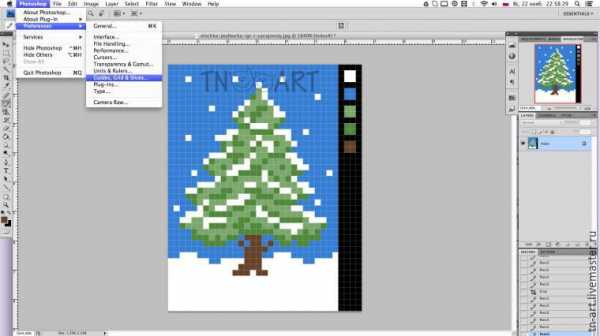
Здесь я уже точно не скажу, какие инструменты использовала в «фотошопе». Но однозначно были задействованы: кривые, цветовой баланс, кадрирование изображения, штамп, выделение фрагментов и работа с цветом фрагмента, резкость, постеризация (этот пункт обязательно нужно сделать для уменьшения количества цветов в итоговой вышивке)… Возможно, что-то уже забыла с течением времени. Но я «крутила» фото до тех пор, пока результат меня не удовлетворил. И могу сказать с уверенностью — сделала я это фото не за один вечер.
Думаю, разница заметна между оригиналом и тем фото, которое я дальше отправила в программу для создания схемы вышивки?
Когда результат обработки фото будет удовлетворительным для вас, нужно обязательно его сохранить в формате jpg. А потом, открыв сохраненный файл, изменить размеры изображения до 200 пикселей на дюйм и сохранить отдельным файлом. Именно с ним вы и будете работать в PatternMaker. И это уже второй этап.
Этап второй.
Загрузка и обработка фото в программе создания схем для вышивки.
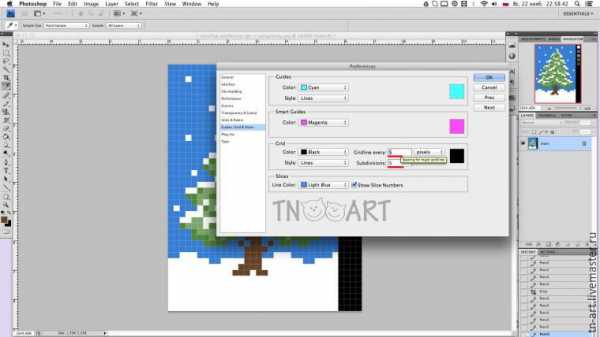
Вы можете взять любую программу, я ни в коем случае не навязываю вам своего мнения, но лично для моих потребностей подошла именно уже названная PatterrnMaker.
На самом деле, она тоже может некоторым образом обработать изображение, чтобы упростить вашу работу с дальнейшей схемой, но всё-таки её арсенал сильно ограничен. Потому не стоит пренебрегать первым шагом, если вы берёте сложную работу — портрет. Для картинок попроще (как например, моя схема дракончика) можно и пропустить первый этап.
Делая первый раз загрузку фото в программу, она спросит вас о главных ваших пожеланиях о размере будущей вышивки, о каунте канвы, о количестве цветов и прочих важных параметрах… Честно говоря, я хотела сделать подробный обзор о работе в этой программе, но на это тоже нужно время. Поставлю себе в план и в этом году попробую подготовить что-нибудь вроде мастер-класса по основным этапам работы в PM. Итак, загрузив фото в программу для создания схемы вы практически на полпути к вашей задумке! То есть теперь вам остаётся ещё один, предпоследний, но тоже важный этап — третий.
Этап третий.
Работа с полученной схемой.

Когда вы увидите результат экспорта оригинала, не пугайтесь. Выглядит, конечно, немного жутковато. Но там можно будет посмотреть как работа выглядит в разных видах — просто поэкспериментируйте с кнопками. Программа вам даёт возможность увидеть, как работа будет смотреться в виде картинки, в «отшитом» виде и в виде черно-белых и цветных символов.
Настоятельно советую первым делом проверить количество цветов — обычно программа даёт слишком много близких по оттенкам и «лишних» цветов — которые используются в схеме всего на 1-2 крестика. В моем случае программа выдала 62 оттенка цветов. Пользуясь возможностями программы, я, переключая режимы выделения одного цвета, смогла избавиться от лишних 20 (!) оттенков. Это, согласитесь, прилично. Конечно, результат получился тоже впечатляющий — 42 цвета. Но здесь приходится выбирать: либо вы берете меньшее количество цветов, и имеете большие «зияющие» фрагменты; либо берете большее количество цветов и получаете лучшую точность изображения. Фактически такая же история происходит и с размером крестика (каунтом) — если вы поставите размер 11 — вы получите громадные кресты и работу в полметра шириной… У меня схема была на самом мелком 18 каунте, а вышивала я вообще на равномерке, аналогичного размера.
На этом этапе тоже предстоит повозиться: тщательно выбирать удаляемые оттенки, проверить количество одиночных крестиков и, по возможности, удалять большое их количество. Скажу сразу — у меня было просто огромное количество «одиночек» в исходном варианте, но и добрая их часть так и осталась — потому что иногда даже один крестик имеет значение. А для этого приходилось, делая один шаг, проверять качество изображения, переключаясь между видами, и потом делать шаг назад… Сколько я так «плясала» не могу сказать. Но тут время шло на месяцы.
Именно на этапе работы с этой программой у меня появилась идея вышить фон полукрестом. Как видно на фото, я даже попробовала применить эту задумку.

Но потом отказалась. Во-первых, там было нужно очень долго и внимательно делать «перебор с креста на полукрест» (возможно, я все-таки не настолько хорошо знаю возможности программы), а во-вторых, я просто испугалась — как я с таким количеством цветов не запутаюсь и буду закреплять нитку? Да и вариант просвечивающейся канвы сквозь полукрест для меня тоже не был допустимым. В общем, прикинув все эти плюсы и минусы, я всё-таки отказалась от своей затеи. Но за что я благодарна программе: она дала мне возможность поэкспериментировать.
Итак, когда ваше изображение будет превращено в схему, и вы опять-таки будете удовлетворены количеством цветов, качеством изображения, настанет решающий момент: сохранение схемы.
Этап четвертый.
Сохранение полученной схемы для последующей вышивки
 На самом деле, как оказалось, тут тоже не всё так просто. Дело в том, что программа, конечно, оснащена кнопкой «импорт» и создает вам отдельно текстовый файл с ключом, где прописаны все цвета палитры и размер канвы, а в другом файле формата jpg создаст саму схему… Но именно на этом этапе вам предстоит определиться: где и как вы будете вышивать? Знаю, что некоторые вышивальщицы работают прямо с экрана. Для меня это недопустимый вариант.
На самом деле, как оказалось, тут тоже не всё так просто. Дело в том, что программа, конечно, оснащена кнопкой «импорт» и создает вам отдельно текстовый файл с ключом, где прописаны все цвета палитры и размер канвы, а в другом файле формата jpg создаст саму схему… Но именно на этом этапе вам предстоит определиться: где и как вы будете вышивать? Знаю, что некоторые вышивальщицы работают прямо с экрана. Для меня это недопустимый вариант.
Найти цветной принтер, который напечатает вам схему в цвете тоже нужно постараться — всё-таки габариты вышивки иногда не вписываются в размер одного листа формата A4.
Что сделала я. Сохранила черно-белую символьную схему с ключом. Затем открыла этот файл в любимом мною «фотошопе», и буквально вручную разбила файл на 8 листов формата A4, делая обязательно дублирующиеся фрагменты на стыках листов, чтобы потом можно было найти, что к чему приставлять.
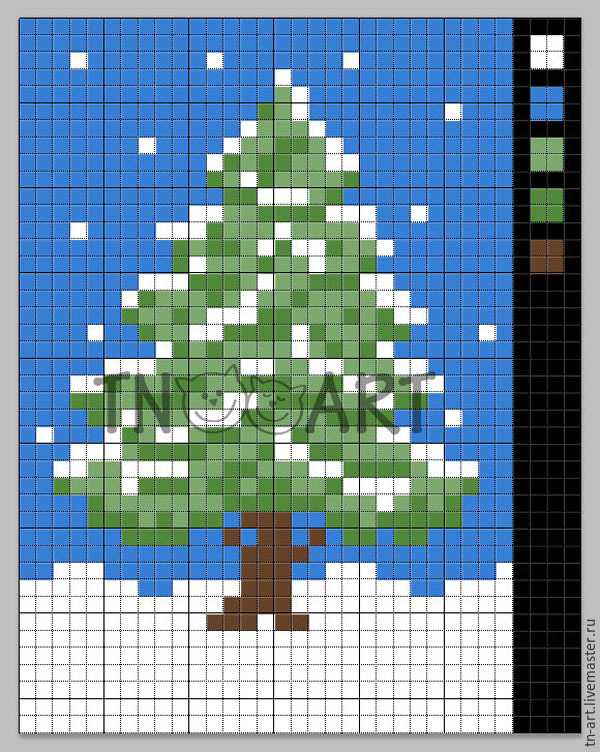
Затем распечатала на обычном принтере. Размер схемы вышел внушительный. Но это получилось потому, что я делала символы на схеме довольно крупными, чтобы легче было работать с ними. Но и то пришлось рисовать на схеме — обычно я обхожусь без этого «разукрашивания» исходного материала — потому что количество символов на квадратный сантиметр было просто огромным.

Кроме того, я сохранила эти фрагменты отдельными картинками, чтобы потом можно было распечатать второй (или даже третий) экземпляр — ведь предполагалась работа не на один год и мало ли что могло случиться со схемой. К счастью, мне вторичной печати не понабилось.
Конечно, периодически мне всё равно приходилось открывать сохранённый цветной вариант схемы (фото я показывала на втором этапе), но это были эпизодические случаи.
Да, и чуть не забыла: не забудьте обязательно распечатать ключ!
Теперь всё готово к вышивке фотографии крестиком.
А вот мои результаты: слева — оригинальное изображение (то самое, что стало после первого этапа оригинальным), посередине — схема в цвете, как предложила программа, справа — уже готовый вышитый портрет.
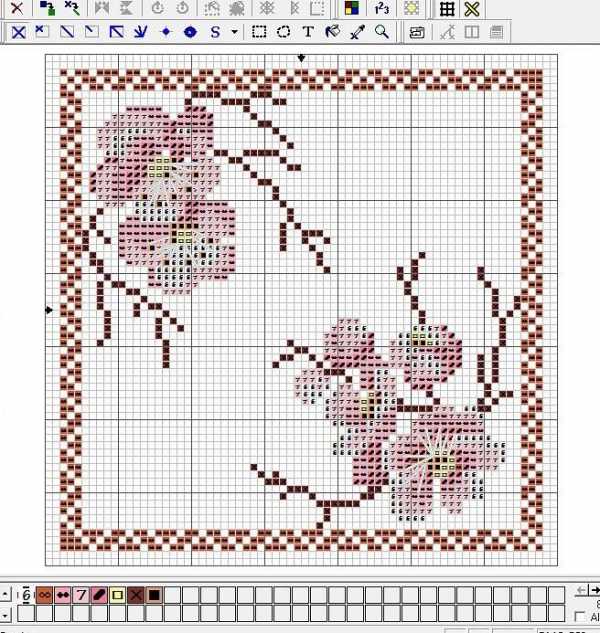
Нужно отметить, что цветовую гамму программа смогла подобрать довольно достоверно. Вручную делать подбор цветов я просто не решилась. Хотя, возможно, стоило попробовать. Но это я попробую в другой раз. Пока же я очень довольна результатом.
И когда мы с мужем подарили этот портрет нитками тем, кто на нем изображен, ребята даже не сразу поняли, что это вышивка крестом! Для меня это была лучшая похвала моим долгим и кропотливым трудам.
cpykami.ru
Схема вышивки по фото: как из прогона сделать хорошую схему
В этом мастер-классе я хочу рассказать об одном из способов создания схемы вышивки крестом. На самом деле их несколько и для разных картинок подходят разные способы, но каждый выбирает для себя тот, который ему больше нравится. Возможно, кому-то подойдет способ, предложенный мной.
Предупреждаю сразу — он не годится для фотографий. Этот способ подойдет для работы с картинками!
В этом мастер-классе я буду делать акцент не на технических моментах работы в программе, а именно на этапах создания схемы вышивки крестом.
Т. е. данный мастер–класс больше пригодится тем, у кого уже есть какой-то опыт работы в программе Pattern Maker for Cross Stitch. Новичкам будет труднее, т. к. придется одновременно осваивать программу (руководства по работе в Pattern Maker есть в сети) и учиться делать схемы.
Чтобы сделать схему, нам нужна картинка, которую вы хотели бы вышивать, программа для создания схем (у меня это Pattern Maker) и карта цветов (вместо нее можно использовать просто моточки ниток, если у вас уже собрана большая выборка цветов). Я пользуюсь картой.
ВАМ ПРИГОДИТСЯ
Обзор программ для создания и просмотра схем вышивки крестом
Работа в Рattern Мaker (советы, вопросы и некоторые ответы)
Самодельные «живые» карты мулине — что это?
Как сделать самодельную карту цветов ниток мулине
Схему для мастер-класса будем делать вот по такой старинной открытке:
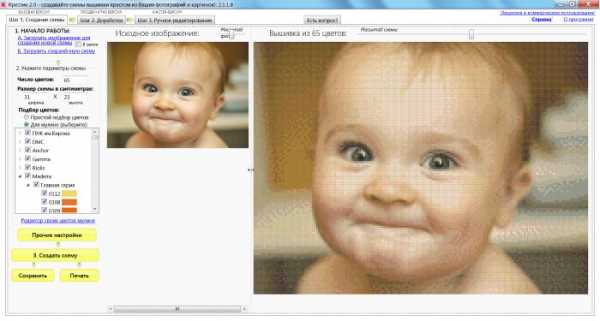
Мне нравятся яркие вышивки и не нравится долго вышивать монотонный фон. Поэтому схему я буду делать со свободным фоном, а очертания всех элементов будут более четкими и яркими (васильки, зелень, лента на шляпе). В результате мы получим схему вышивки с такими видами швов, как крест, полукрест и бэкститч (далее бэк).
Шаг 1. Делаем прогон
Картинку удобнее будет распечатать на цветном принтере. Это проще, чем все время переключаться между окнами на компьютере. Сначала нужно будет определить для себя максимальный и минимальный размер вышивки, который хочется получить в итоге. Также на этом этапе надо решить, будете ли вы обрезать картинку и убирать какие-то элементы, какие виды швов будут использоваться. Я люблю работать с полукрестом, бэком, французскими узелками. Почти во всех схемах, которые делаю я, эти элементы есть.
После того, как вы все это прикинули, с помощью программы делаем из картинки схему. Начинаем от минимального размера, который определили перед этим, и смотрим, насколько хорошим получается результат.
Этот шаг — создание черновой схемы в программе — нужно будет повторить с увеличением размера до тех пор, пока результат не начнет вас устраивать. Обычно я иду с шагом в 20–30 крестиков в ширину.
Если максимальный размер, который вы для себя определили, уже достигнут, а нормальной детализации все еще не хватает, придется или на свой страх и риск смириться с тем, что есть, или пересмотреть размер, или вовсе отказаться от создания схемы.
Также на данном этапе нужно установить количество цветов в вышивке. Обычно размер я делаю чуть меньшим, чем кажется оптимальным на этом этапе, а количество цветов ставлю чуть больше. Бэк обычно позволяет здорово увеличить детализацию, а со схемой с большим количеством цветов потом будет проще работать.
Вот что получилось:

Ширина картинки — 20 см, цветов — 40
На этом шаге мы получили так называемый «прогон». Думаю, практически все сталкивались с этим понятием.
Прогон — это схема, которую не обрабатывали, просто продукт работы программы без последующей ручной работы с картинкой. В прогонах обычно неверно переданы цвета (и видно это только когда начинаешь вышивать), много одиночных крестиков, а некоторые цвета переданы шахматкой. Вышивать такое тяжело, а результат совершенно непредсказуем.
Шаг 2. Прорисовываем контуры
Контуры должны быть нарисованы бэком. Бэк почти всегда должен быть ярче и темнее того элемента, который мы этим бэком обводим.
Волосы русые — бэк темно-коричневый.
Кожа персиковая — бэк коричневый.
Васильки ярко-синие — бэк темно-синий.
Я предпочитаю добавлять цвета в палитру по одному по мере начала работы с каждым новым элементом. Если начали обводить какой-то элемент, работу лучше довести до конца, не скакать от детали к детали, иначе легко будет запутаться. Рисовать удобно на сильно увеличенной схеме. Цвета нужно будет выбирать на глаз по палитре или карте цветов, а не по тем цветам, которые предложила программа. На программные цвета можно вообще не смотреть.
Вот тут на схеме обведена шляпа:

Вот небольшой участок схемы крупным планом:
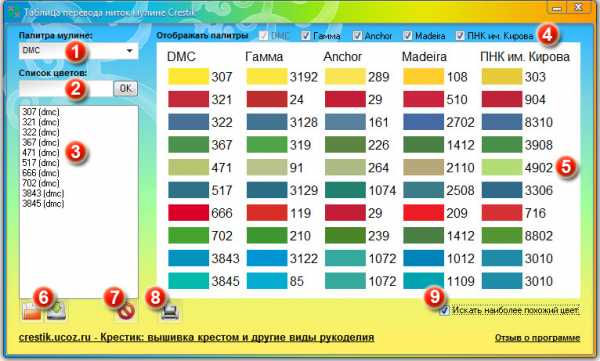
Для этой работы я выбрала способ отображения в сплошных клеточках
Шаг 3. Убираем со схемы все, кроме бэка
Продолжаем работу по созданию схемы. Далее нужно удалить все швы, кроме бэкститча. Для этого удаляем цвета, не используемые для бэка, из основной палитры цветов, таким образом удалятся и цвета с картинки.

У меня на схеме остались некоторые цвета, т. к. цвета для бэка
случайно совпали с тем, что предложила программа
Все программы, которые я знаю, не могут точно передать цвета. Поэтому я предпочитаю в таких схемах не работать с тем, что выдает программа, так можно избежать появления одиночек, шахматки и перевранных цветов. На отрисованных вручную схемах, цвета расположены относительно монолитно, и по таким схемам потом легко и приятно вышивать.
Шаг 4. Рисуем схему
Теперь берем цветную распечатку картинки и по ней начинаем рисовать собственно схему. Снова рисуем каждый элемент целиком, не скачем между элементами.
Цвета подбираем так: в однотонном элементе обычно от трех до семи оттенков, от блика к тени.
Тень — это не более насыщенный цвет, а более холодный и серый. Самые густые тени обычно черные или темно-серые, помним об этом.
Блик — обычно не самый яркий цвет, а самый близкий к белому или вообще белый.
Подбираем цвета или начиная с самого темного, или начиная с самого светлого оттенка. Я обычно рисую, начиная с блика. Не забываем смягчать переходы между цветами, но без фанатизма, а то потом трудно вышивать по схеме.
Вот здесь я нарисовала крестиками шляпу:
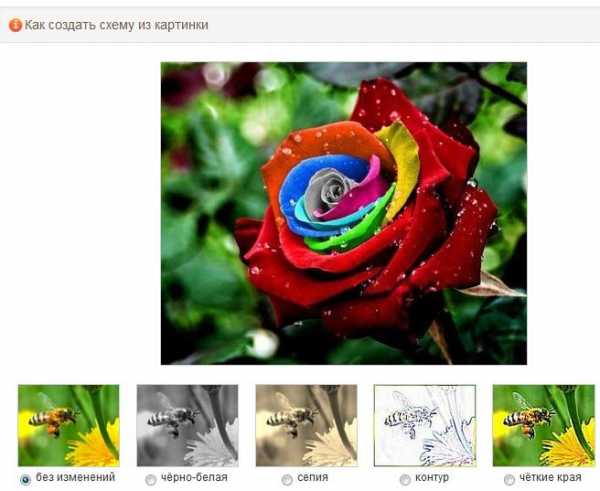
На этом этапе цвет схемы будет сильно отличаться от исходной картинки. Программа неточно передает цвета, поэтому шляпа, к примеру, кажется темнее. Это просто надо держать в голове и помнить, что надо стараться сделать не максимально похожий на картинку имитат (имитат — это выгрузка из программы), а именно подобрать правильные цвета для вышивки. Цветная схема в программе будет отличаться от исходной картинки, это нормально.
Рисуем локоны:

Самое сложное для прорисовки — это человеческое лицо.

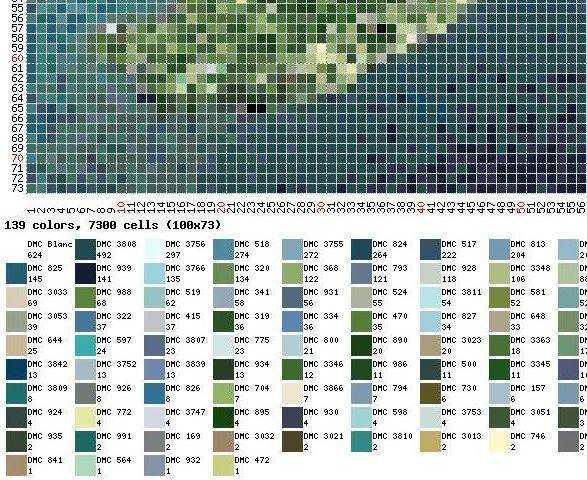
Стало заметно, что лицо было прорисовано неточно. Исправляю.
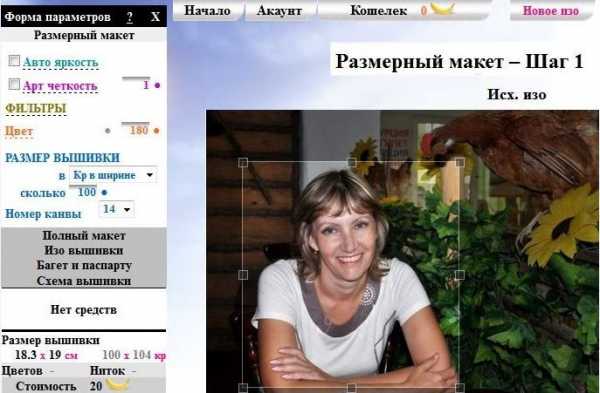
Обычно я стараюсь не добавлять слишком много цветов в основную палитру. В этот раз я использовала для шляпы и воротника одни и те же цвета, просто для воротника пошла более светлая часть палитры.

Шея и воротник
Далее рисую цветы:
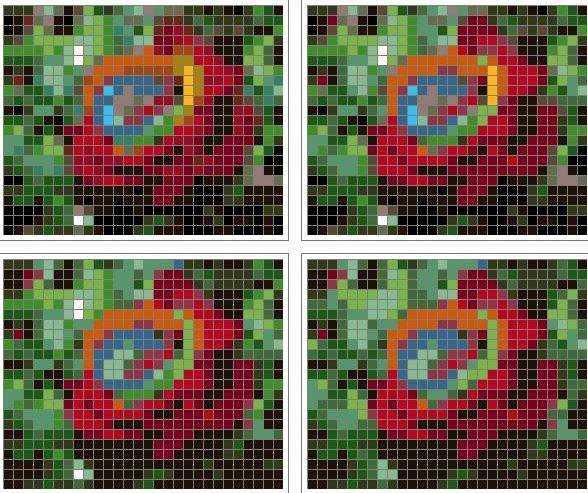
Васильки
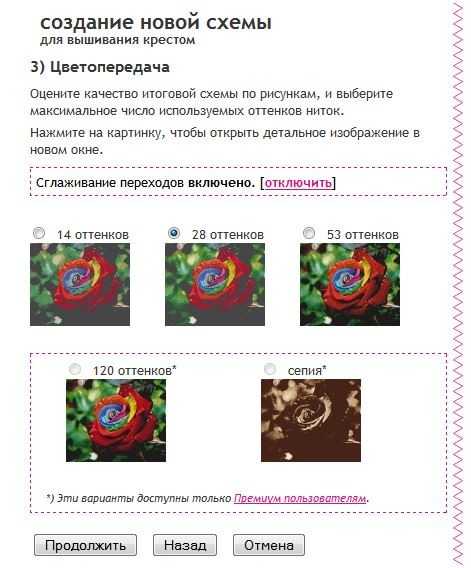
Зелень
Теперь начинаем работать с полукрестом. Для него я тоже обычно стараюсь использовать те цвета, которые уже использовались с крестом, добавляю новые нитки в том случае, если только так можно достигнуть наилучшего эффекта. Не забываем смягчать переходы между цветами.
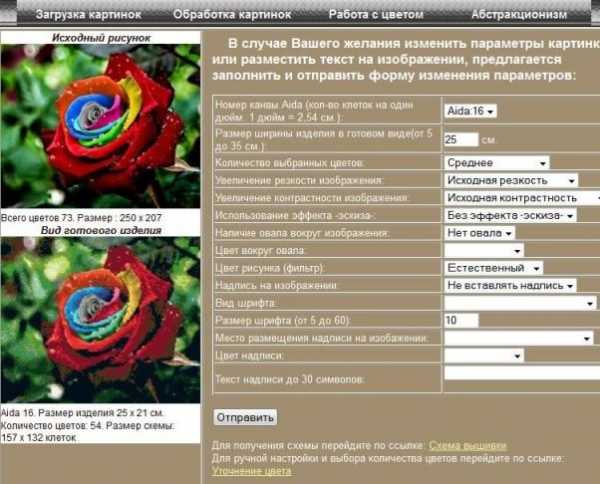


После того, как все прорисовано, уменьшаем схему и смотрим на нее как бы издалека. Поправляем что-то, если надо. Вот что у нас получилось:

Имитат кажется сейчас грубоватым, это огрехи передачи цветов. В процессе вышивки зелень будет вышиваться в одно сложение нити, это позволит добиться легкости и воздушности.

Увеличенный участок готовой схемы
Полукрест передан сейчас как очень мелкие двойные крестики. Работать с таким неудобно, поэтому все цвета, которые используются еще и для креста, я всегда дублирую, а потом делаю всю вышивку как будто вышитой крестом. В результате имитат выгружается из одного файла, на котором видно, что на вышивке есть полукрест, а схема для вышивки — из другого. Получается, что в схеме один цвет будет обозначен двумя-тремя символами: один для креста, второй для полукреста, третий — если полукрест идет с разным сложением нитей.
Шаг 5. Окончательная проверка
После окончания всех работ, схему хорошо бы проверить. Для этого ее нужно отложить на пару дней, а потом еще раз уменьшить-увеличить, чтобы посмотреть, все ли устраивает. Это важно, потому что впереди большая работа: собственно вышивка.
Еще хорошо бы на всякий случай проверить схему на наличие одиночных крестиков. Для этого выделяем по очереди каждый цвет и смотрим, как он распределяется. Если надо, вносим поправки.
Теперь схему можно считать готовой.
Если она была сделана только для себя, уже можно вышивать. Если нет или не надеетесь на память, можно настроить разные виды линий для бэка: линии, точки, пунктир. Так будет проще потом ориентироваться. Если есть цветной принтер, возможно, стоит задать разные цвета для похожих символов. Нет — нестрашно.
Если бэка получилось много и он мешает различать символы, возможно, стоит сделать два варианта схемы: с бэком и без него.
Как убрать бэк со схемы
Чтобы убрать бэк, можно терпеливо выделять каждую линию и несколько сотен раз нажать del. А можно убрать все сразу.
Для этого нужно правой кнопкой мыши щелкнуть на свободном поле меню (это над схемой, там, где заканчиваются все символы и вкладки, на скучном сером поле).
Выпадет небольшое меню, в нем нужно будет выбрать пункт Selected stith types.
Выпадет ещё одна менюшка с символами. В ней те символы, которые используются в схеме, будут ярко-синими, а те символы, которых нет — серыми и приглушенными.
Теперь нужно выделить всю схему. Для этого нажимаем клавиши Ctrl+A (можно выделить всю схему мышкой, или нажать Select all во вкладке Edit). Вокруг выделенной схемы должен задвигаться пунктир.
Теперь нажимаем на стежок «крестик» в последнем выпавшем меню, при этом крестики как бы приподнимаются, а остальные символы остаются немного утопленными.
То же самое делаем для полукреста, если он есть в схеме. Теперь нажимаем клавишу Delete на клавиатуре, и весь бэк должен удалиться.
Перед всеми этими манипуляциями я бы на всякий случай посоветовала сделать резервную копию схемы с бэком — мало ли, что-то не получится, обидно будет остаться вовсе без схемы.
Для информации: размер будущей вышивки по 16-й аиде 20 на 24,76 см, 126 на 156 крестиков. Количество цветов — около 30.
ВАМ ПРИГОДИТСЯ
Дополнительная информация по работе в Рattern Мaker
Приятного вышивания:)
Автор мастер-класса — Мария Чаплыгина
ПОДЕЛИСЬ!«Крестик» плохого не посоветует! 🙂
nacrestike.ru
 |
Ирина Беликоваа Россия, Изобильный |
| Спасибо просторам интернета — попала на Юлин сайт. Схема была сделана оперативно быстро , работа пошла «на одном дыхании». Пугало конечно количество листов — 55 ! Глаза боятся ,а руки делают , Спасибо Юлинька, я получила огромное удовольствие от процесса рождения моей картины, загляденье ! | |
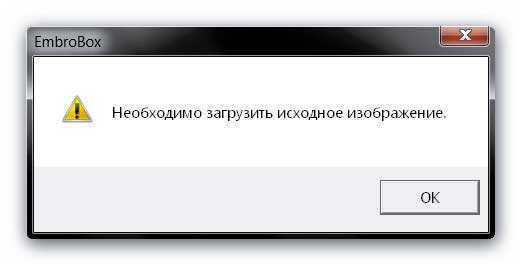 |
Оксана Кононова Россия, Ярославль |
| Схема хорошо читаемая, ее можно везде распечатать Подарок получился отличный! | |
| Ольга Павлова Россия, Владимир |
|
| Юленька, большое спасибо за схему! Вышивала на одном дыхании, очень понравилось! Теперь хочу попробовать цветную вышивку по фото . | |
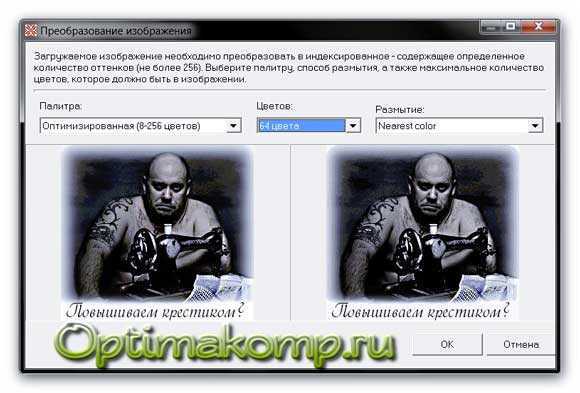 |
Екатерина Соломаха Россия, Томск |
| Картина получилась как мой внук говорит «супер», всем очень нравится. Юля, большое спасибо за схему! И вышивается очень легко. | |
| Марина Жевнодей Россия, Сургут |
|
| Очень понравилось, легко вышивалось если садилась не могла оторваться хотелось по быстрей увидеть результат. Большое спасибо вам что вы делаете такие замечательные работы!!!! | |
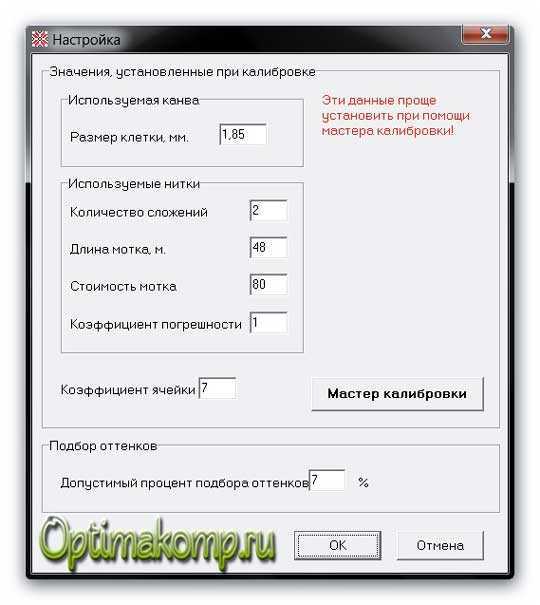 |
Эльвира Софинская Россия, Москва |
| Поработав с Юлей, я поняла, что нашла своего мастера. Во-первых, Юля работает очень оперативно. Свою схему я получила в тот-же день, как отправила ей фотографию. Во-вторых, Юля учитывает все пожелания заказчика при изготовлении схемы. В-третьих, она старается отслеживать весь процесс вышивки, т.е. возможна корректировка схемы во время работы. | |
| Наталья Авдеева Россия, Самара |
|
| Портрет внука закончила вышивать то, но с оформлением вышла небольшая задержка… Портрет получился замечательным. Спасибо вам за качественную работу. Сейчас вышиваю свой свадебный портрет. Закончила два листа. | |
lebedeva33.ru
Схема крестом по фото — Вышивка по фотографии, схема вышивки по фото
Вышивание — очень популярное искусство хэнд-мэйд у мастериц, и после нескольких удачных работ, не желая останавливаться на достигнутом, многие задают вопрос: как вышить портрет родного человека? Это и увлекательно, и приятно, но… не просто. Однако могут ли сложности остановить рукодельницу, если она загорелась воссоздать на полотне любимый образ дорогих людей — ребенка, мужа или мамы?
Мастера студии портретной фото вышивки ArtPix, предлагают Вам профессиональную помощь в разработке схемы крестом по фото . Схемы разрабатываем как в монохромных оттенках (сепия, ЧБ.) так и в цветных тонах.
Все что от Вас требуется, это выслать нам фото и указать желаемые параметры будущей схемы (форма заказа ниже). По задананым Вами параметрам дизайнер сделает предварительный макет схемы, и вышлет Вам на указанный в форме заказа электронный адресс. После утверждения макета и оплаты (или предоплаты 10%) дизайнер, в течении 2-5 рабочих дней, дошлифовывает Вашу схему, чистит от не нужных цветов, убирает одиночные крестики, комплектует набор необходимыми материалами и высылает Вам на предварительно указанные адресные данные Новой Почты.
Цены за укомплектованный набор (схема + материалы):
- Формат А4 (20 см. на 30 см.) — 1300 грн.
- Формат А3 (30 см. на 40 см.) — 1500 грн.
- Формат А2 (40 см. на 60 см) — 1800 грн.
- Формат А1 (60 см. на 80 см) — 2400 грн.
Что входит в укомплектованный набор для вышивки крестом:
- Схема превью (итоговый вид вышивки)
- Символьная схема распечатанная на листах формата А4
- Канва Aida 18
- Мулине CXC ( качественный аналог ДМС)
- Игла + игловдеватель
Цены на разработку схемы для вышивки крестом в электронном виде:
- Формат А4 (20 см. на 30 см.) — 350 грн.
- Формат А3 (30 см. на 40 см.) — 450 грн.
- Формат А2 (40 см. на 60 см) — 550 грн.
- Формат А1 (60 см. на 80 см) — 650 грн.
Что Вы получаете заказав схему в электронном виде:
- Схему превью в формате JPEG
- Символьную схему в PDF формате
- Легенду с указанием нужных оттенок мулине и их количества
примеры разработанных схем по фото для вышивки крестом
< >
Приглашаем посетить наш аккаунт в Instagram. Мы регулярно делимся результатами вышивки по фото наших заказчиков (в алмазной технике, в бисере и крестом). Посмотреть детальное видео о том, как вышиваются портреты на вышивальном оборудовании. И, конечно же, поделиться с нами своим отзывом либо комментарием.
Перед тем как оформить заказ на для разработку схемы крестом по фото, пожалуйста, ознакомьтесь с рекомендациями по подбору фотографии.
Оформить заказ:
Заказать
Возможно Вам будет интересно:
(машинная вышивка фото, схема бисером по фото, а так же алмазная вышивка фото)
artpix.kiev.ua
Вышивка крестиком по фото | Мастер-класс своими руками
В наши дни высоких технологий и сплошной автоматизации, ручная работа ценится очень и очень высоко. Картины, вышитые крестиком несут в себе тепло и душевность. А если эти картины осовременить и внести в них некую оригинальность, то творение получается вообще выше всяких похвал. Речь идет о вышивке крестом по фотографии или по картинке. За основу берутся не готовые магазинные схемы, а например, портрет на фото, исходя из которого выполняется вышитая картина.Для того, чтобы получить схему, достаточно на специализированном сайте отправить фотографию желаемой работы и ее преобразуют в схему для вышивки и пришлют на e-mail. Можно, конечно, эту схему сделать самостоятельно в специальной программе, но здесь нужны особые знания и навыки и достаточно много времени.
После получения схемы ее нужно распечатать.

Далее листы обрезать и соединить между собой. Я не делаю их в общую большую схему, так они очень быстро обтрепываются и с ними становится неудобно работать. Соединяю фрагментами.

Следующий шаг. Подбираю канву. Чтобы портрет получился более реалистичным и похожим на оригинал лучше всего выбрать канву от № 18 и выше. В данном случае вышивка будет на канве № 18.
Канву натягиваю на пяльцы, чтобы не было провисаний.

Следующий шаг — подбор ниток. Я использую мулине DMC, хлопковые. К схеме прилагается палитра цветов с номерами мотков ниток. Остается лишь купить необходимые цвета.

Далее нахожу приблизительную середину на канве и на схеме. Определяю каким цветом нужно начать вышивать. Вдеваю нитку в иголку. Иголка должна быть с закругленным концом, чтобы не рвать канву. И делаю первый стежок, закрепляя нитку с изнаночной стороны. Узел не делается, нитка закрепляется сама под себя.
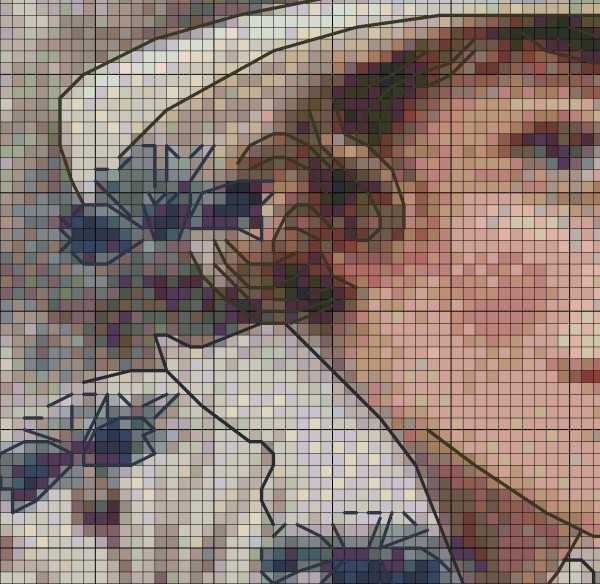
Хорошо затягиваю, чтобы впоследствии нить не распустилась.
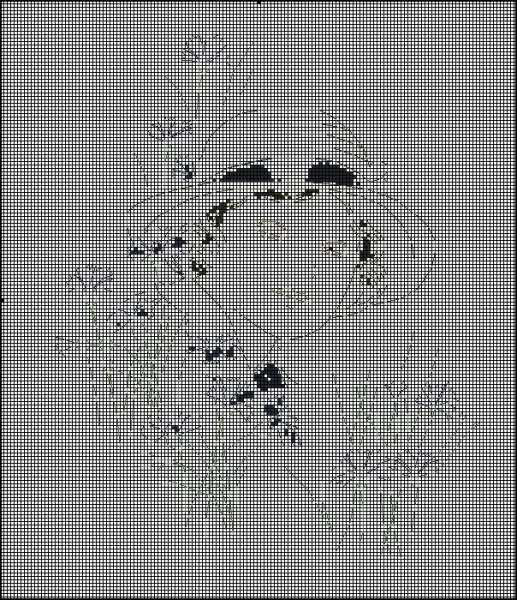
Начинаю шить крестики. Стежки делаю с левого нижнего угла в правый верхний. Игла уходит на изнанку. С изнанки выходит в правом нижнем углу и вступает в левый верхний.
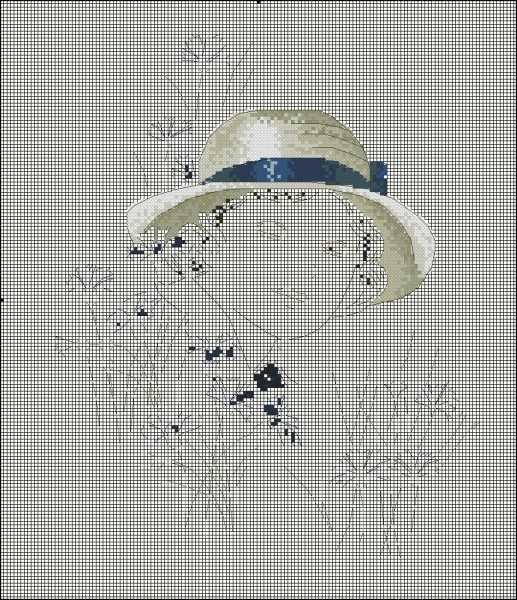
И так вышиваю каждую клеточку, согласно схеме.
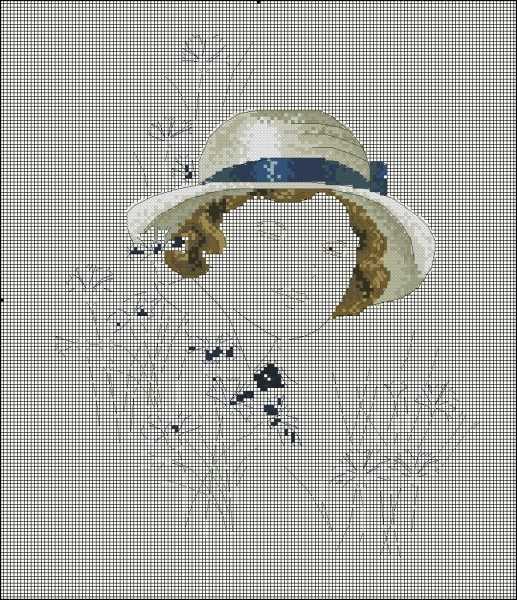
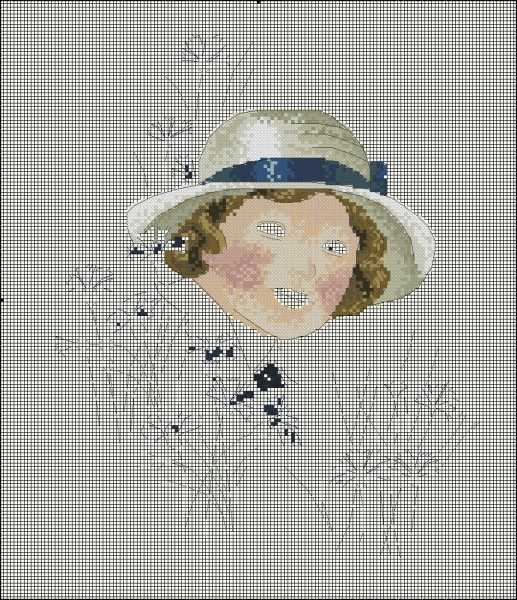
Через определенное количество времени уже будет виден рисунок.
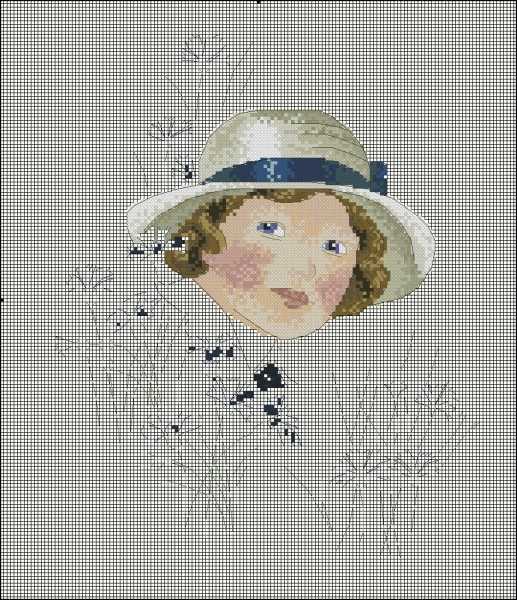
Когда вышивка закончена нужно постирать готовую работу в теплой мыльной воде и отпарить с изнаночной стороны.
Портрет готов!
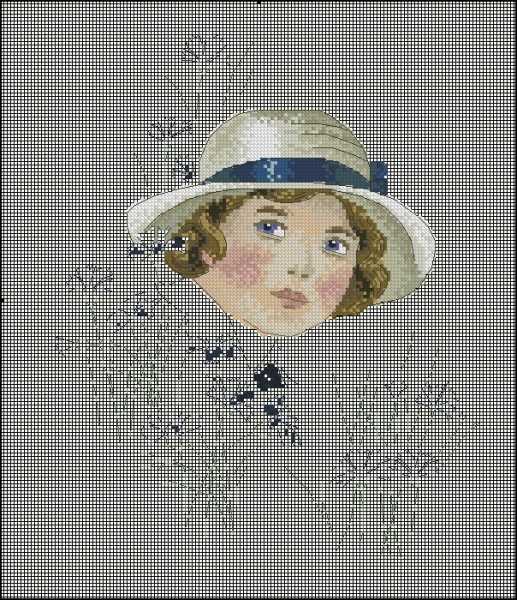
Такого рода портреты или какие-либо тематические вышитые картинки по фото могут служить как украшением собственной квартиры, так и прекрасным подарком, которому будут рады все без исключения.
sdelaysam-svoimirukami.ru